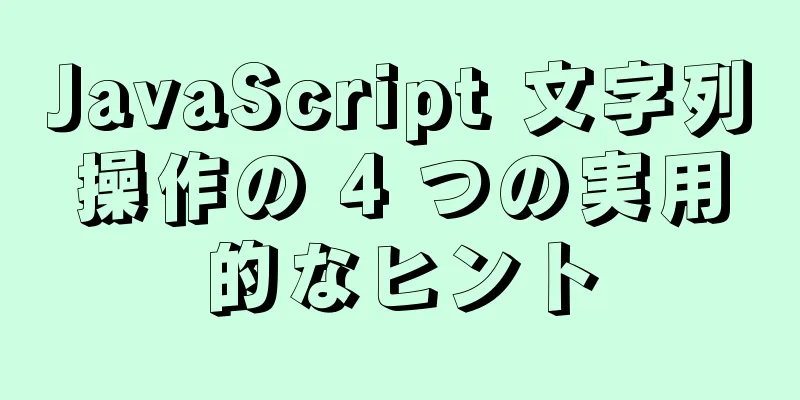clipboard.js の使用法の概要

(1)はじめに: clipboard.js は、テキストをクリップボードにコピーする機能を実装する軽量の JavaScript プラグインです。このプラグインは、入力ボックス、テキストフィールド、DIV要素内のテキストなどのテキストコンテンツをクリップボードにコピーできます。 clipboard.js は、主流のブラウザをサポートしています: Chrome 42+、Firefox 41+、IE 9+、Opera 29+、Safari 10+。 (2)クリップボードの内容をコピーする方法は次のとおりです。関数を通じてターゲットからターゲット コンテンツをコピーします。コピーされるコンテンツは属性を通じて返されます。 (3)関数演算には2種類ある。最初のもの: ターゲット関数はコンテンツをコピーします。ターゲットはコピーするノードを指定します。ここでは、戻り値は 'hello' です。
<button class="btn">Copy_target</button>
<div>こんにちは</div>
<スクリプト>
var クリップボード = 新しいクリップボード('.btn', {
// ターゲットを通じてコピーするノードを指定する target: function() {
document.querySelector('div') を返します。
}
});
clipboard.on('成功', 関数(e) {
コンソールログ(e);
});
clipboard.on('エラー', 関数(e) {
コンソールログ(e);
});
</スクリプト>2番目のタイプ: テキスト機能を使用してコンテンツをコピーする
<button class="btn">コピー</button>
<スクリプト>
var クリップボード = 新しいクリップボード('.btn', {
// コピーボタンをクリックし、コピーした内容をテキストで直接返します text: function() {
「存在するか、存在しないか」を返します。
}
});
clipboard.on('成功', 関数(e) {
コンソールログ(e);
});
clipboard.on('エラー', 関数(e) {
コンソールログ(e);
}); (4)コピーしたコンテンツを属性を通じて返すタイプ 1: 単一ノード ノード オブジェクトを ID で指定し、それをパラメーターとしてクリップボードに送信します。ここでの戻り値はdata-clipboard-textの内容です
// ID で data-clipboard-text の内容を取得します <div id="btn" data-clipboard-text="1">
<span>コピー</span>
</div>
<スクリプト>
var btn = document.getElementById('btn');
var クリップボード = 新しいクリップボード(btn);
clipboard.on('成功', 関数(e) {
コンソールログ(e);
});
clipboard.on('エラー', 関数(e) {
コンソールログ(e);
});
</スクリプト>2番目: マルチノード クラスを通じてすべてのボタンを取得し、パラメーターとしてクリップボードに送信します。各ボタンをクリックすると、対応するデータ クリップボード テキストの内容がそれぞれ 1、2、3 として返されます。
// クラスを通じて複数のボタンを登録し、data-clipboard-text の値を取得します <button class="btn" data-clipboard-text="1">Copy</button>
<button class="btn" data-clipboard-text="2">コピー</button>
<button class="btn" data-clipboard-text="3">コピー</button>
<スクリプト>
var クリップボード = 新しいクリップボード('.btn');
clipboard.on('成功', 関数(e) {
コンソールログ(e);
});
clipboard.on('エラー', 関数(e) {
コンソールログ(e);
});
</スクリプト> (5)機能と属性の互換性関数:
//ClipboardJS.isSupported() //--------この文は: 互換性がありますか? var clipboard = new Clipboard('.btn');
// 正常なダウングレード: Safari のバージョン番号が 10 以上の場合、コピーが成功したことを示すプロンプトが表示されます。それ以外の場合は、テキストを選択した後、手動で「コピー」を選択してコピーする必要があることを示すプロンプトが表示されます。clipboard.on('success', function(e) {
alert('コピー成功!')
e.clearSelection();
});
clipboard.on('エラー', 関数(e) {
alert('コピーするには「コピー」を選択してください!')
// 警告を削除しようとすると、システムの「コピー」ツールがポップアップすることがありますが、ポップアップするにはボタンを 2 回クリックする必要があります。具体的な理由は不明です。上の画像を参照してください。 iOS は単純に on イベントをサポートしていないため、トリガーの場所に空のクリック イベント ( οnclick="" ) を書き込んでみることができると言う人もいます});
財産:
<画像
src="../../../../assets/images/zuop_award/copy_link.png"
@click="コピー"
データクリップボードアクション="コピー"
クラス="メール"
:data-clipboard-text="'[email protected]'"
/>
-------------------
コピー() {
var クリップボード = 新しいクリップボード(".email")
// console.log(クリップボード);
clipboard.on("成功", e => {
// console.log("コピー成功", e);
トースト({
メッセージ: 「コピー成功」
})
// メモリを解放する clipboard.destroy()
})
clipboard.on("エラー", e => {
// Toast({のコピーはサポートされていません
メッセージ: 「携帯電話の権限ではコピー機能はサポートされていません」
})
console.log("このブラウザは自動コピーをサポートしていません")
// メモリを解放する clipboard.destroy()
})
}clipboard.jsの使い方まとめは以上です。clipboard.jsの使い方についてもっと知りたい方は、123WORDPRESS.COMの過去記事を検索するか、以下の関連記事を引き続きご覧ください。今後とも123WORDPRESS.COMをよろしくお願いいたします。 以下もご興味があるかもしれません:
|
<<: CSS の境界線を通して三角形と矢印を実装するサンプルコード
>>: Tomcat で JNDI データ ソースを構成する 3 つの方法
推薦する
IDEA の Docker プラグインを介して SpringBoot プロジェクトをデプロイするプロセスの詳細な説明
1. Dockerリモート接続ポートを設定するサーバー上の docker.service ファイルを...
絵文字と問題解決のためのMySQL/Javaサーバーサポートの詳細な説明
この記事では、絵文字用の MySQL Java サーバーのサポートと問題解決方法について説明します。...
1 つの記事で Nginx の現在の制限を理解する (簡単な実装)
Nginx は現在、最も人気のあるロード バランサーの 1 つです。インターネット トラフィックの...
after疑似要素を使用して中空の三角矢印とXアイコンを実装する例
フロントエンドのデザイン案では、「X」や「>」の形をした閉じるボタンや、他の 3 方向の白抜き...
Ubuntu で nginx を使用して WebDAV ファイル サーバーを構築する詳細なプロセス
nginxをインストールするnginx-fullをインストールする必要があることに注意してください。...
Bootstrap 3.0 学習ノートのページレイアウト
今回はレイアウトを中心に学習しますが、これは基本的なHTMLタグのほとんどにも存在するため、比較的簡...
初心者がHTMLタグを学ぶ(3)
HTML に触れる初心者は、いくつかの HTML タグを学びます。関連記事:初心者が学ぶ HTML...
React Native スキャフォールディングの基本的な使い方の詳細な説明
プロジェクトを構築する対応するパスでコマンドラインを実行します: react-native init...
CSS最適化スキルの自己実践体験
1. CSS スプライトを使用します。利点は、CSS で使用される小さな画像を 1 つの大きな画像に...
Linux での Jenkins の詳細なインストール手順
目次1. JDKをインストールする2. Jenkinsをインストールする3. Jenkinsの設定を...
Centos 用の rpm パッケージのカスタマイズと yum リポジトリの構築に関するチュートリアル
1 yumでソフトウェアをインストールしたときにダウンロードしたrpmパッケージを保存しますyum ...
favico.ico---ウェブサイトicoアイコン設定手順
1. 正常に生成されたアイコン ファイルをダウンロードし、名前を favico.ico に変更して、...
Node.jsはMySQLデータベースの実戦記録を追加、削除、変更、チェックします
目次プロジェクトでデータベースを操作する3つのステップデータベースを操作するための具体的な手順1: ...
IE イメージ ツールバーを無効にする
IE6 で試してみたところ、ツールバーが表示されました。オプションに「イメージ ツールバーを有効にす...
クラウド サーバーを使用して CentOS システムに .NET 6.0 をインストールする
.NET SDK ダウンロード リンクhttps://dotnet.microsoft.com/do...